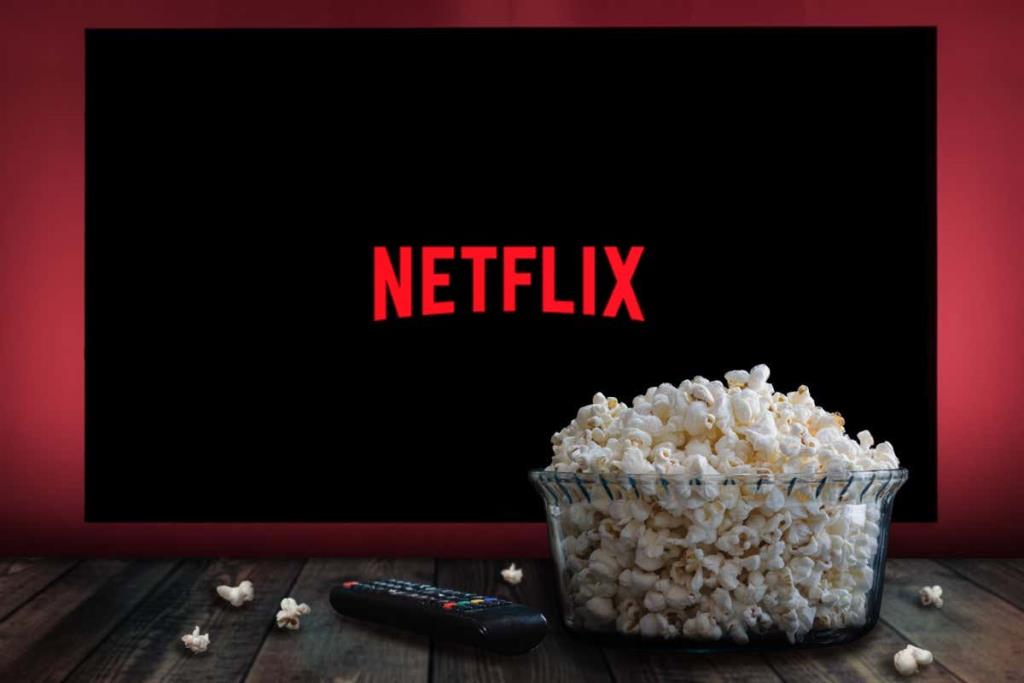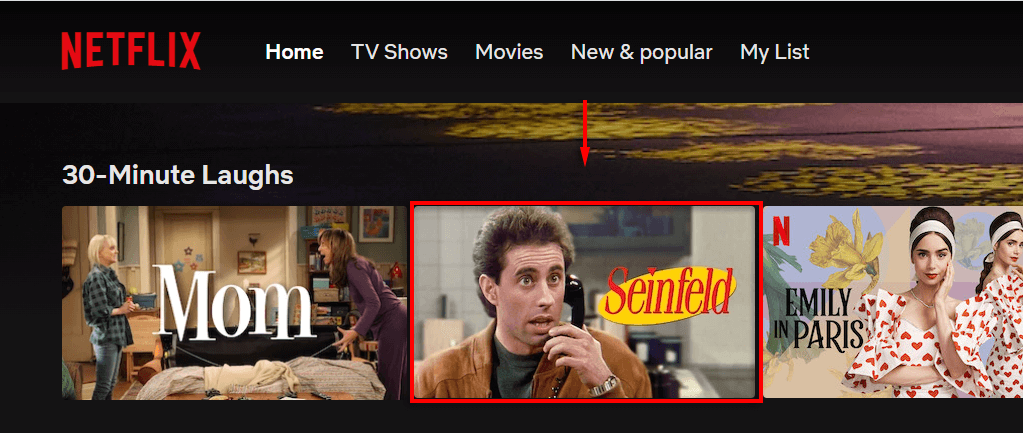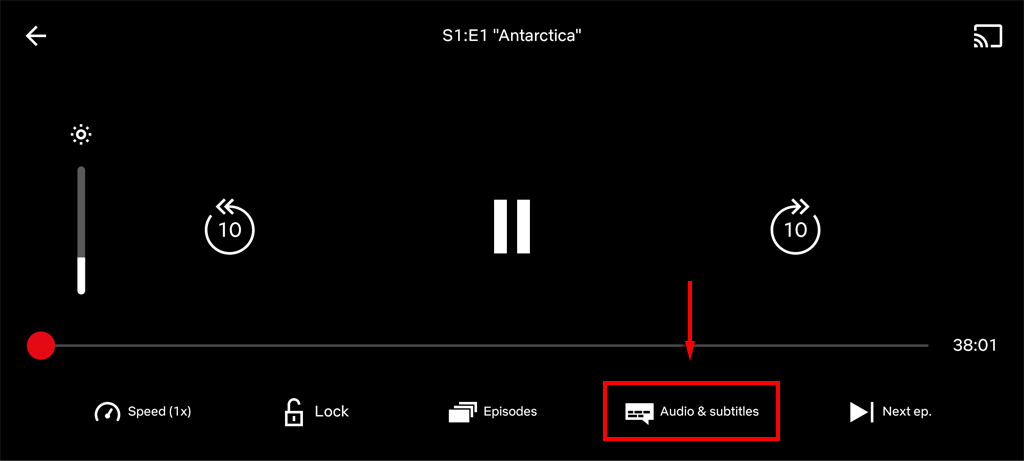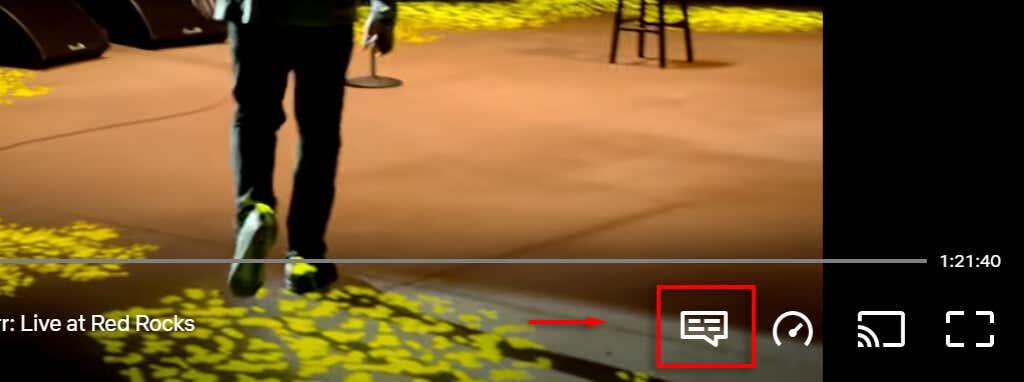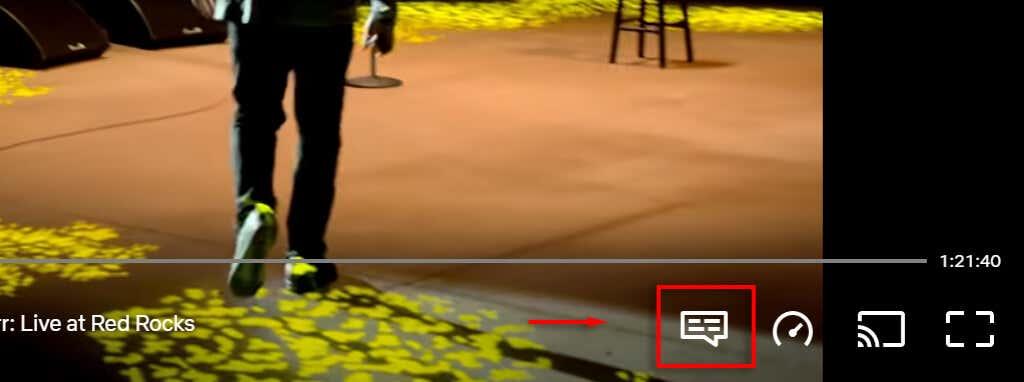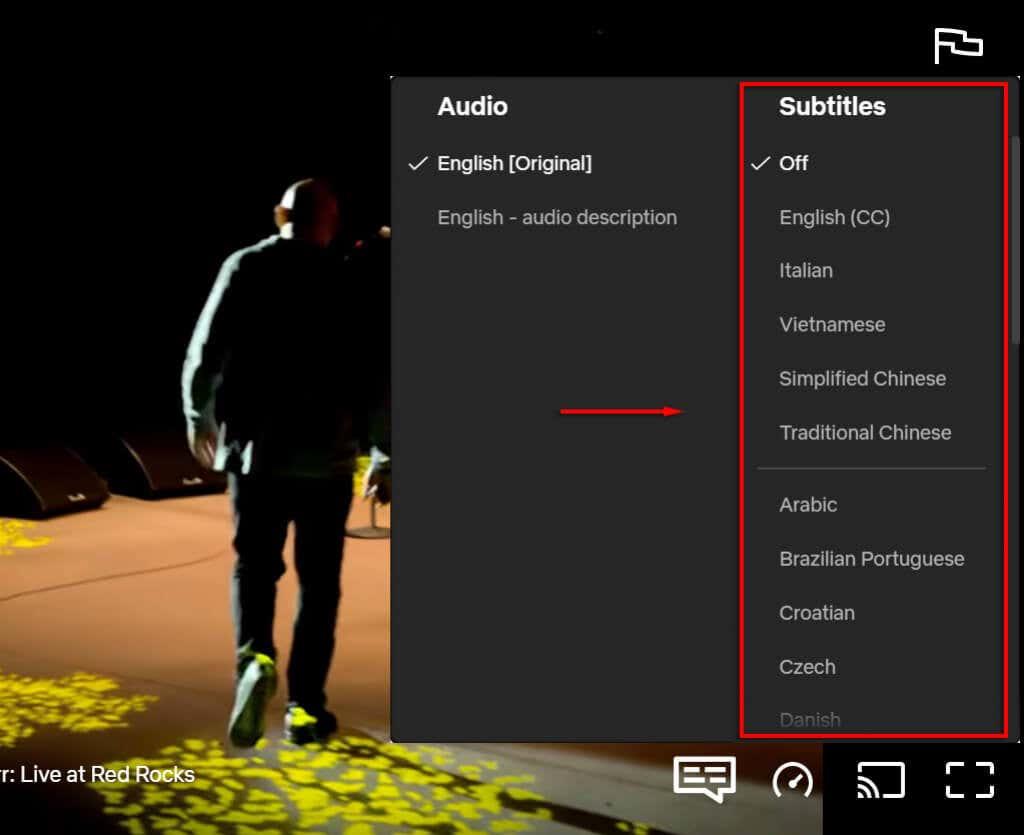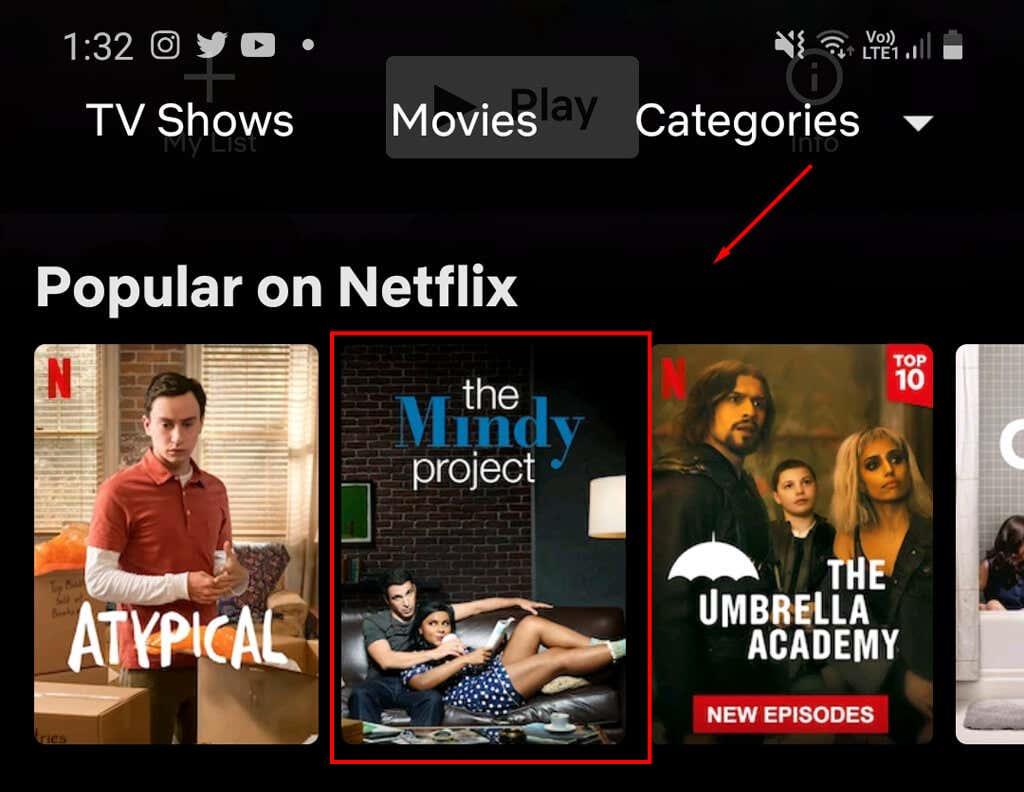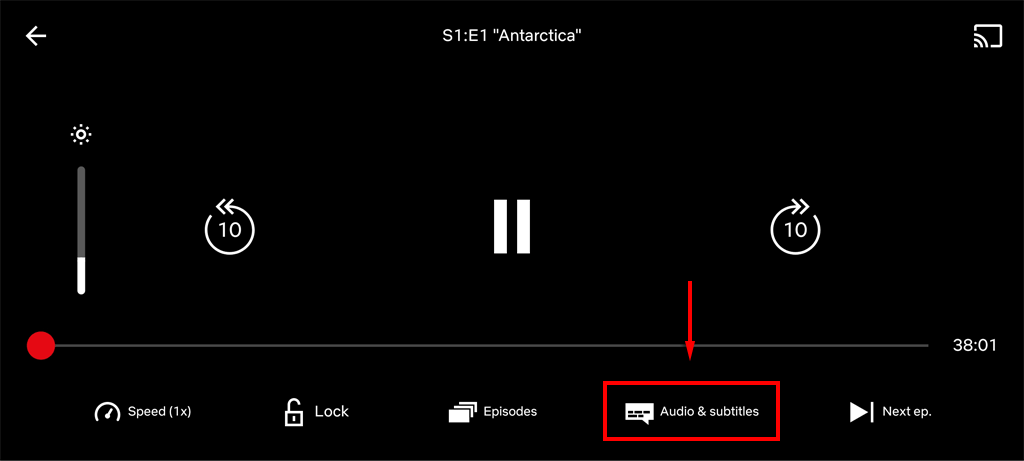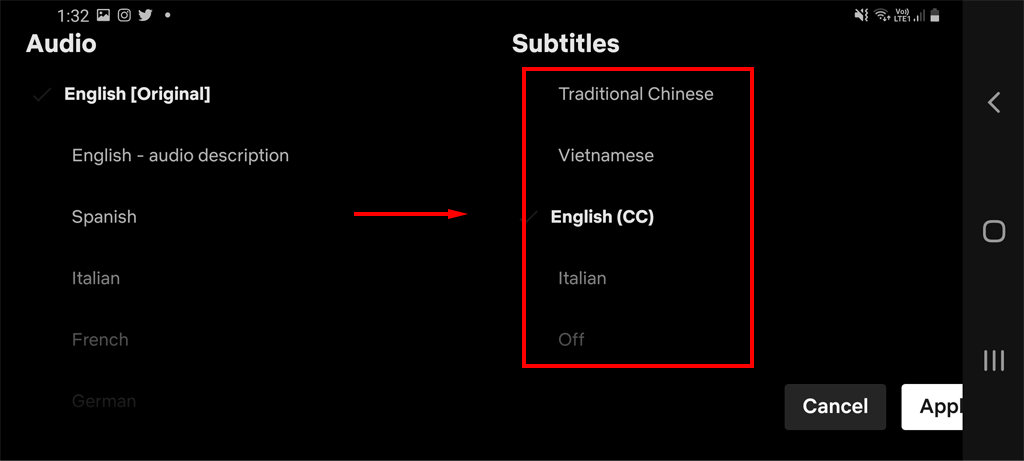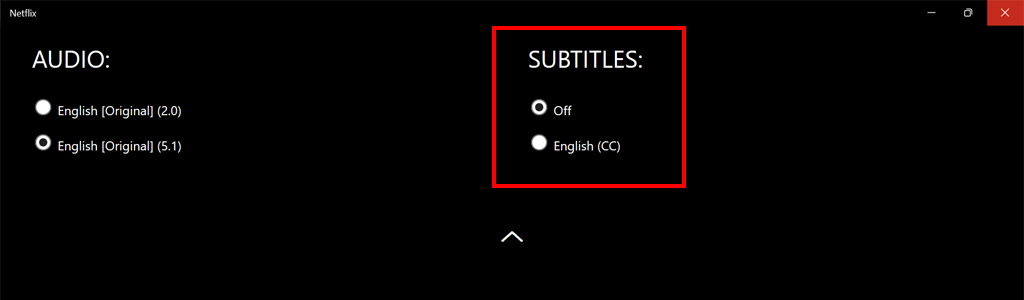Os subtítulos son útiles para moitos, como aqueles con discapacidade auditiva. Non obstante, tamén poden distraer e, ocasionalmente, Netflix comezará a mostralos sen que o digas.
Se queres activar ou desactivar os subtítulos en Netflix, aquí tes como.
Nota: a configuración de subtítulos en Netflix está ligada a un perfil de usuario, polo que se cambias as opcións de subtítulos nun dispositivo, aplicarase de xeito universal a todos os dispositivos que uses.
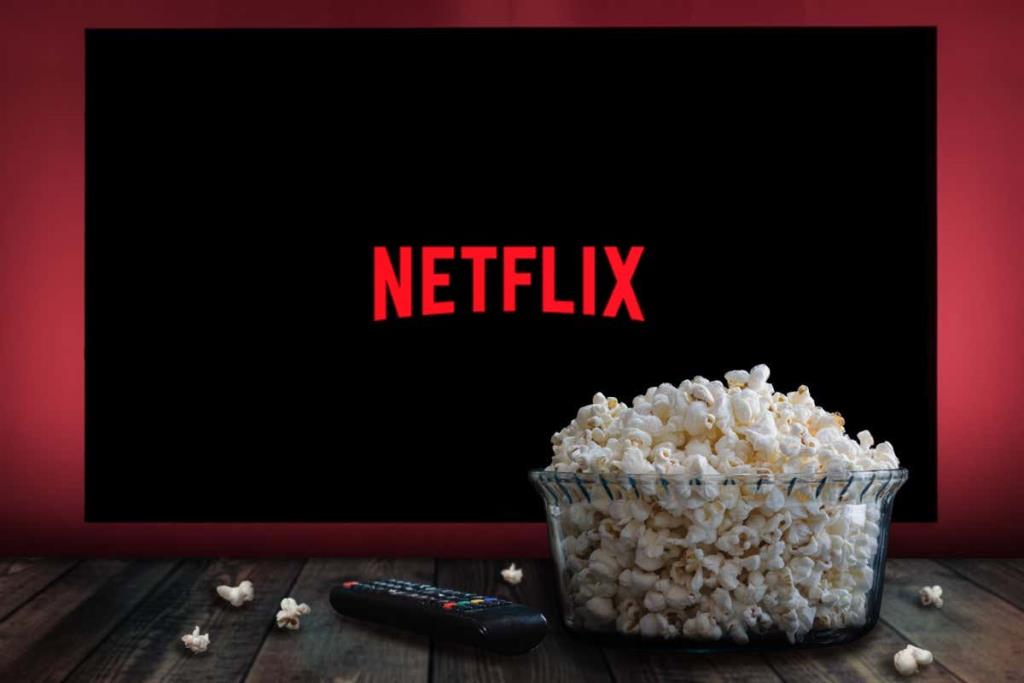
Como activar ou desactivar os subtítulos en calquera aplicación de streaming
Netflix facilitou relativamente aos usuarios cambiar a configuración dos subtítulos ou desactivar os subtítulos. O proceso é moi similar na maioría dos dispositivos:
- Abre Netflix .
- Selecciona un programa de televisión ou película.
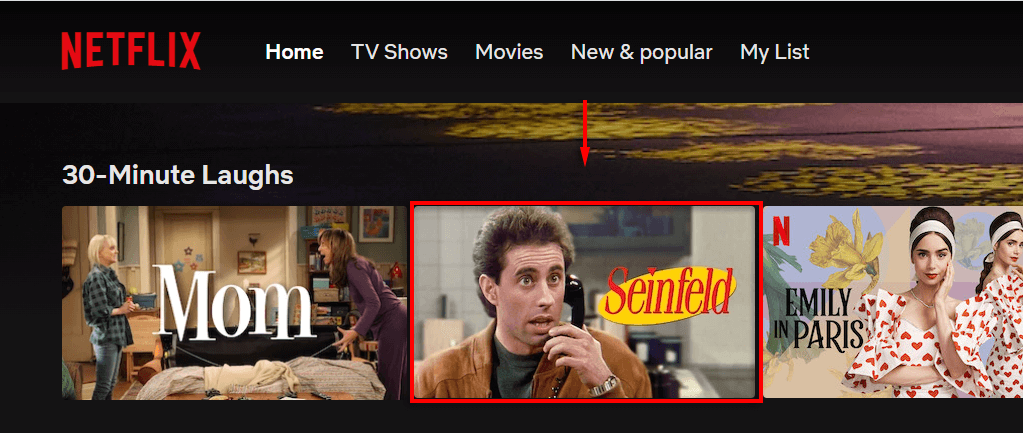
Despois, para acceder ao menú de configuración dos subtítulos:
- Nun teléfono móbil, iPad, tableta ou ordenador con Android ou iOS, toque a pantalla.
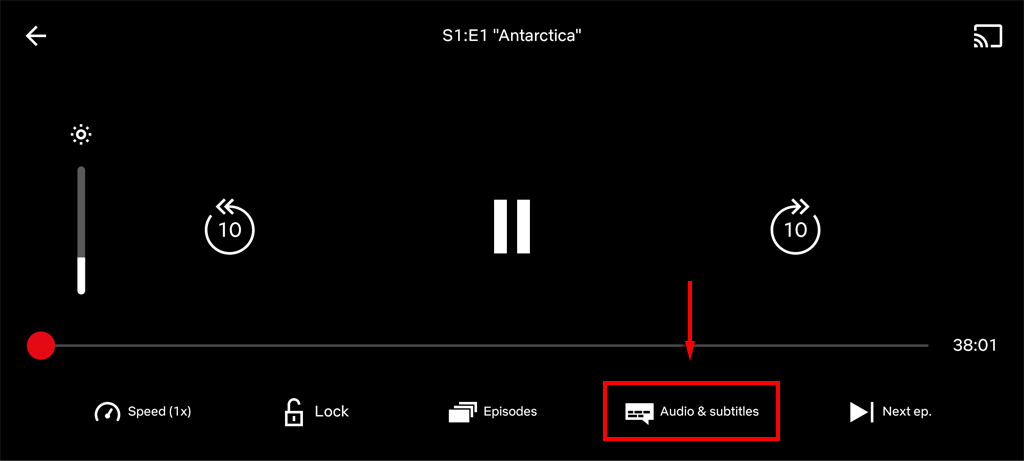
- Nunha Smart TV , dispositivo de transmisión en tempo real, descodificador, reprodutor Blu-ray ou consola de xogos, preme a frecha cara arriba ou abaixo do control remoto. Para Apple TV, pasa o dedo cara abaixo. A icona aparecerá como un cadro de diálogo.
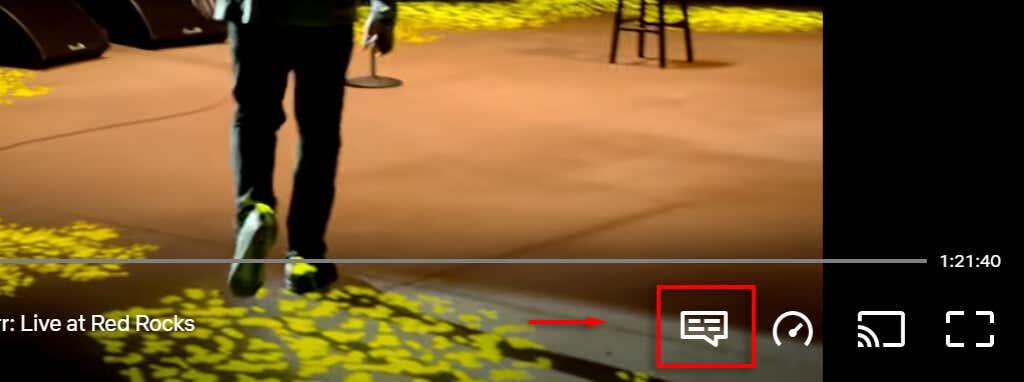
Como activar ou desactivar os subtítulos nun navegador web
Se transmites Netflix mediante un navegador web como Chrome, Edge ou Firefox, desactivar os subtítulos é sinxelo. Facer así:
- Inicia sesión en Netflix no teu navegador.
- Selecciona unha película ou programa.

- Na esquina inferior dereita da pantalla, pasa o cursor sobre a icona dos subtítulos . Parece un pequeno cadro de diálogo de debuxos animados.
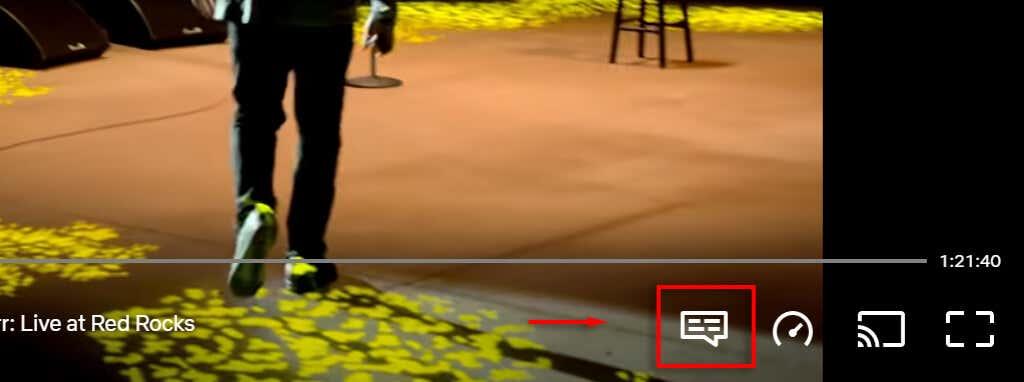
- En Subtítulos , selecciona Desactivar para desactivar os subtítulos. Para activalos, selecciona o idioma que queres.
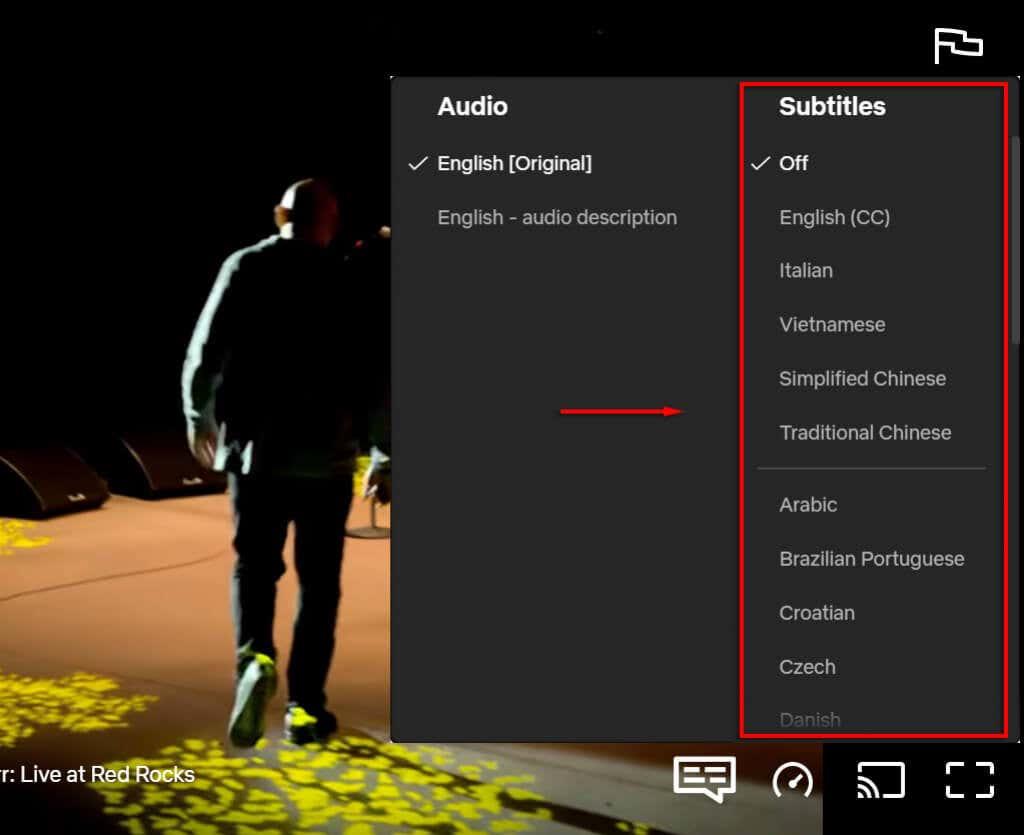
Como activar ou desactivar os subtítulos na aplicación Netflix do smartphone
Se prefires ver Netflix no teu dispositivo Android ou iPhone, aquí tes como podes acceder á configuración dos subtítulos de Netflix:
- Abre a aplicación Netflix e inicia sesión.
- Toca unha película ou programa.
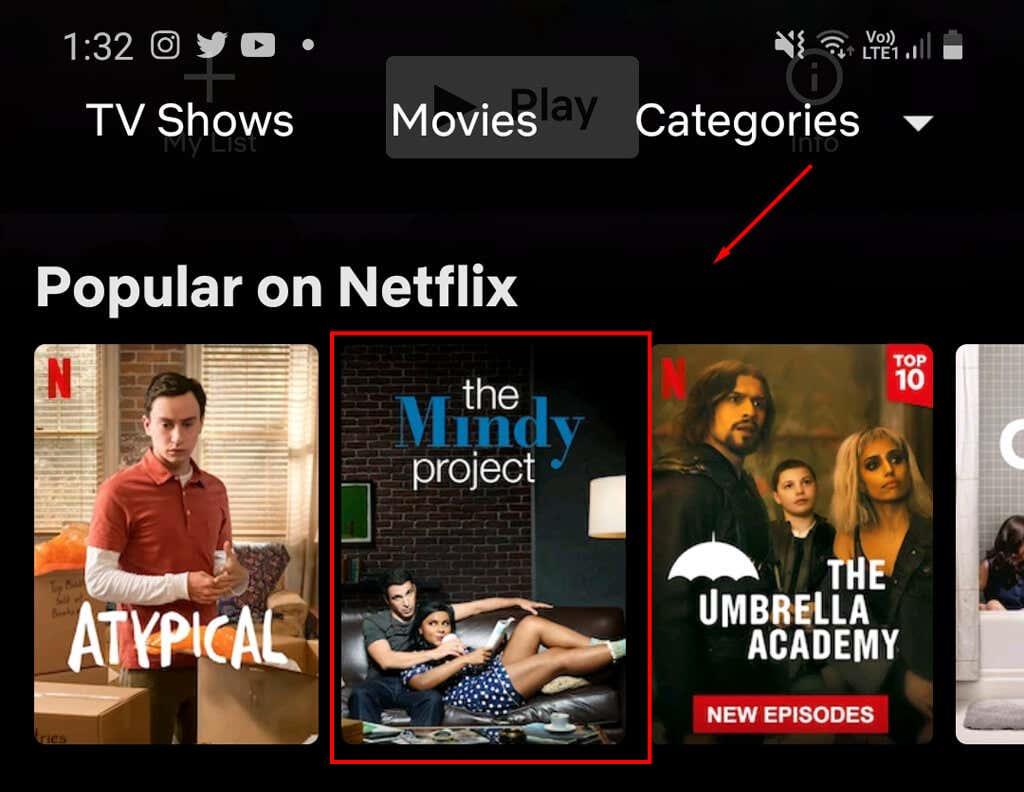
- Toca na pantalla e selecciona Audio e subtítulos na parte inferior da pantalla.
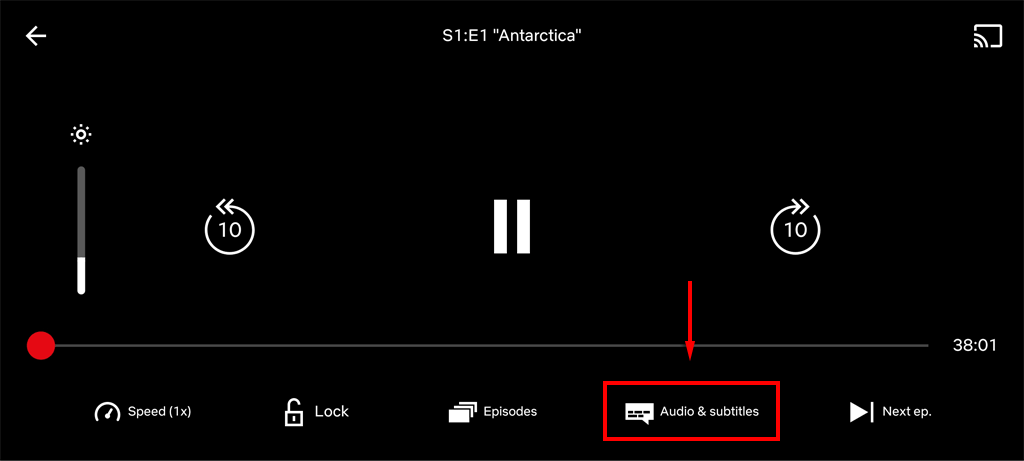
- En Subtítulos , selecciona Desactivar para desactivar os subtítulos. Para activalos, selecciona o idioma que queres.
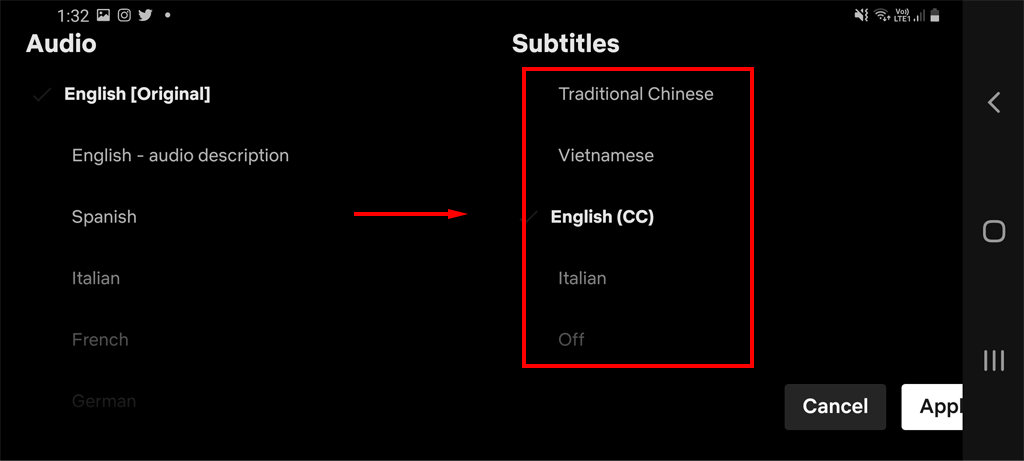
- Toca Aplicar .
Como activar ou desactivar os subtítulos na aplicación Netflix para Mac/Windows
Netflix tamén ofrece unha aplicación para ordenadores de escritorio con Windows e macOS.
- Abre a aplicación Netflix e inicia sesión.
- Selecciona unha película ou programa.
- Na esquina superior dereita da pantalla, pasa o rato sobre a icona dos subtítulos . Parece unha pequena caixa de texto de debuxos animados.

- En Subtítulos , selecciona Desactivar para desactivar os subtítulos. Para activalos, selecciona o idioma que queres.
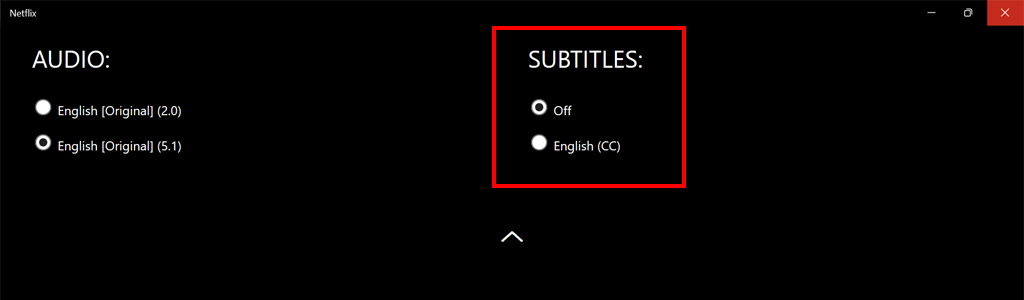
Como activar ou desactivar os subtítulos nas plataformas de streaming
Hai varios servizos de streaming que permiten aos usuarios acceder ao contido de Netflix. Aquí tes como podes activar ou desactivar os subtítulos nestas plataformas.
En Apple TV

- Abre Netflix .
- Selecciona un programa.
- Unha vez que comece a reprodución, pasa o dedo cara abaixo usando o mando a distancia de Apple TV.
- Pasa o dedo cara á esquerda ou á dereita para acceder ao menú Subtítulos .
- Para activar os subtítulos, selecciona o teu idioma preferido no menú usando o botón central do teu control remoto.
- Para desactivar os subtítulos, pasa o dedo cara á esquerda ou á dereita para acceder ao botón Desactivar . Preme o botón central do control remoto para confirmar.
Nota: nos televisores Apple máis antigos (Apple TV 2 ou 3) é posible que teñas que manter premido o botón central para acceder á configuración.
Nos televisores intelixentes
Dependendo do teu televisor, este proceso pode diferir lixeiramente.
- Abre a aplicación Netflix e inicia unha película ou programa.
- Preme o botón arriba ou abaixo para acceder ás opcións .
- Abre o menú Subtítulos e Audio .
- Seleccione Desactivado ou seleccione o seu idioma preferido.
En Roku
- Abre a aplicación Netflix e inicia unha película ou programa.
- Preme o botón arriba ou abaixo para acceder ás opcións .
- Abre o menú Subtítulos e Audio .
- Seleccione Desactivado ou seleccione o seu idioma preferido.
En PlayStation

- Abre a aplicación Netflix e inicia unha película ou programa.
- Preme o botón abaixo para acceder ás opcións .
- Abre o menú Subtítulos e Audio .
- Seleccione Desactivado ou seleccione o seu idioma preferido.
En Xbox One
- Abre a aplicación Netflix e inicia unha película ou programa.
- Manteña premido o botón cara abaixo para acceder ás opcións .
- Abre o menú Subtítulos e Audio .
- Seleccione Desactivado ou seleccione o seu idioma preferido.
Nota: en Xbox One, tamén podes desactivar os subtítulos de Netflix accedendo á configuración de Facilidade de acceso. Se estás a usar unha Xbox 360, desactiva os subtítulos accedendo a Configuración > Sistema > Configuración da consola > Pantalla .
Nunha vara de lume

- Desde a pantalla de inicio de Amazon Fire TV , selecciona Configuración na parte superior da pantalla.
- Seleccione Subtítulos > Desactivado ou seleccione o seu idioma preferido.
É hora de ver
Se prefires ou non ver programas cos subtítulos activados, acceder á sección de subtítulos en Netflix é, afortunadamente, moi sinxelo. Calquera cambio que fagas no teu perfil de usuario tamén se aplicará universalmente, o que significa que se accedes a Netflix en varios dispositivos , só terás que cambiar a configuración unha vez.